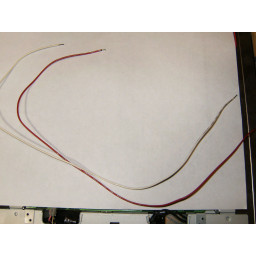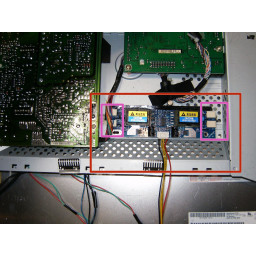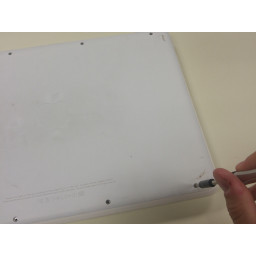Ваша заявка или вопрос будут отправлены 10-ти наиболее подходящим по сферам деятельности сервисным центрам Москвы. Всего в Москве - 5 191 сервисный центр, которые ремонтируют 374 вида техники.
Универсальный инвертор подсветки

Шаг 1
Это одна из защелок, которую лицевая панель зацепляет в заднюю крышку, чтобы она оставалась неподвижной.
Место, где нужно быть осторожным, находится вокруг панели кнопок. К этим кнопкам прикреплен ленточный кабель. Просто продолжайте отсоединять лицевую панель, не удаляя ее.
Шаг 2
Как только передняя панель будет полностью снята, но не снята, переверните монитор.
Выкрутите четыре винта с крестообразным шлицем из крепления VESA.
Четыре винта M4x10 мм
Шаг 3
Вот ленточный кабель, идущий от передней панели кнопок, как он проложен и где он подключается.
этот монитор имеет 2 дополнительных порта USB
Разъем ленточного кабеля необходимо открыть, чтобы удалить кабель. Переверните черную вкладку слева направо, чтобы открыть ее
Шаг 4
Дополнительные порты USB используют push-разъем.
Снимите его, потянув за разъем Molex, а не за кабели.
Шаг 5
затем два слева.
Пока не снимайте заднюю панель, просто осторожно поднимите ее, чтобы открыть кабель LVDS
Шаг 6
Слегка сдвиньте крышку вверх по панели, чтобы получить хороший доступ к разъему
Снимите кабель LVDS, сжимая концы внутрь
Шаг 7
Вот четыре разъема для CCFL.
Снимите разъемы, подняв фиксирующий язычок. Это можно сделать с хорошими ногтями или маленькой отверткой, а затем раздвиньте разъемы.
Шаг 8
При отключенном CCFL отделите заднюю панель от ЖК-дисплея.
Панель имеет два разъема вверху справа и два разъема внизу справа.
Шаг 9
Снимите изоляцию с обрезанных концов.
Используйте 2 провода 28AWG. Длина на них составляет около 12 дюймов. Снимите изоляцию со всех концов.
Шаг 10
Приложите концы проводов, используйте флюс и спаяйте провода вместе.
У меня было несколько кусков термоусадочной трубки, оставшейся от других проектов, также можно использовать изоленту,
Шаг 11
Продолжать паять
пока все четыре разъема не будут расширены.
Сделайте то же самое с разъемами. Убедитесь, что вы используете правильные провода для подключения розового / розового и белого / белого
Шаг 12
Пометьте контур инвертора маркером на корпусе. Это даст руководство для крючка и петли ленты (липучки).
Прежде чем приступить к установке инвертора, еще раз посмотрите на нижнюю часть инвертора (на этой модели) для описания подключения.
Шаг 13
Измерьте длину инвертора и отрежьте две полоски.
Примените две полоски липучки к ранее отмеченному случаю.
Шаг 14
Поместите инвертор с липучкой в футляр. После правильной установки вставьте четыре разъема подсветки в преобразователь.
Теперь монитор готов к повторной сборке. Проведите четыре провода от инвертора через отверстие в корпусе.
Шаг 15
Хорошо, теперь время теста. Объедините желтый провод включения / выключения с черным проводом Vin. Это будет положительное соединение, красный провод заземлен и будет отрицательным. Этот инвертор рассчитан на 12-24 Вольт, поэтому старый блок питания ноутбука будет идеальным.
Линия передачи данных, подключенная к компьютеру, и питание инвертора показывает отличное изображение. Единственная проблема с этим сейчас заключается в том, что питание монитора и подсветки раздельные. Я не нашел подходящего источника питания на оригинальной плате питания. Кроме того, яркость не может быть отрегулирована с этим подключением.
Комментарии
Пока еще нет ниодного комментария, оставьте комментарий первым!
Также вас могут заинтересовать
Вам могут помочь


Лаборатория ремонта